404 Страница не существует! Воспользуйтесь поиском или меню вверху слева. Windows 10 постоянно что то качает
Как отключить обновление Windows 10: инструкция с картинками
Добрый день!
После установки Windows 10 я, как и вы, был неприятно удивлен тем фактом, что отключить автоматические обновления в этой системе нельзя. Для пользователей Pro (профессиональная) версии предусмотрена кнопка "Отложить обновления", но она ничего не гарантирует и обновления все равно продолжают скачиваться и устанавливаться, хоть и в меньших объемах.
После небольшого исследования, я остановился на трех работающих способах, как отключить обновление в Windows 10, о них я расскажу ниже.
Отключение Центра обновления Windows 10:
Автор считает, что эти материалы могут вам помочь:
Это самый простой и универсальный способ, он работает на любых системах windows 10.
1. Находясь на рабочем столе, нажмите кнопки "Windows" и "R" одновременно, клавиша "Windows" выглядит примерно так:

2. Появится окно "Выполнить", напишите в нем "services.msc" и нажмите "ОК":
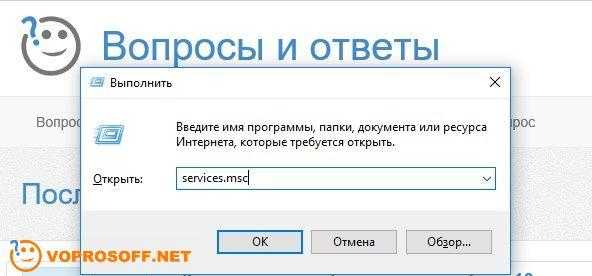
3. Найдите в списке служб "Центр обновления Windows", обычно он в самом конце:

Нажмите на этом названии (двойной клик левой клавишей мыши).
4. В окне свойств вам необходимо установить "Тип запуска" в значение "Отключена", нажать кнопку "Применить", нажать кнопку "Остановить" и потом нажать "ОК", как показано на рисунке:
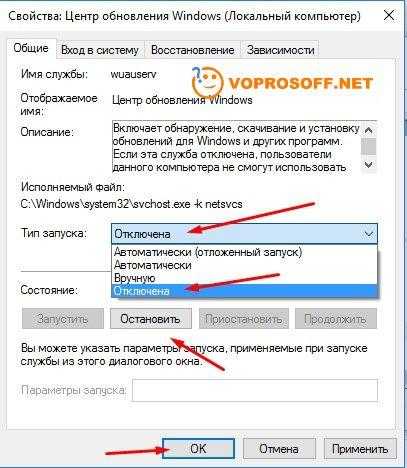
Все, служба "Центр обновления Windows 10" отключена, обновления более не будут скачиваться и устанавливаться в автоматическом режиме. Если вы захотите включить автоматические обновления, повторите указанные выше действия, но выберите "Тип запуска" = "Автоматически" и после нажмите кнопку "Запустить".
Отключение обновлений Windows 10 с помощью настроек Wi-Fi:
Звучит несколько странно, но способ очень хорош для тех, кто подключен к сети Интернет через сеть Wi-Fi. В Windows 10 можно указать, что трафик в Wi-Fi сети ограниченный (лимитированный), тогда система не будет качать обновления через такую сеть. Почему эту настройку не сделали для обычной проводной сети - известно только специалистам Microsoft, логичного объяснения этому нет. Итак, приступим:
1. Нажмите кнопку "Пуск", выберите пункт "Параметры". Войдите в раздел настроек "Сеть и Интернет", перейдите во вкладку "Wi-Fi":
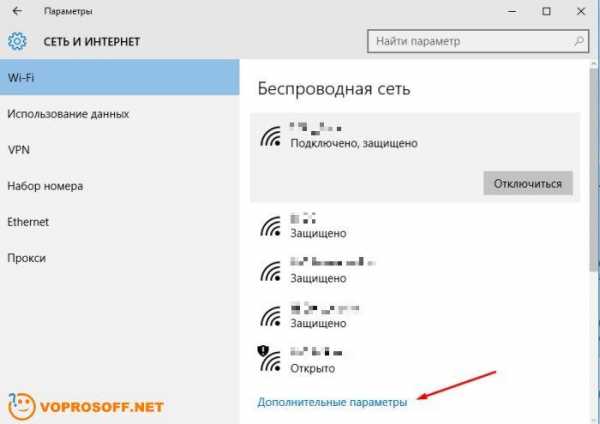
Нам нужен пункт "Дополнительные параметры", он находится ниже списка всех доступных Wi-Fi сетей, как показано на картинке выше.
2. Вторым пунктом будет "Лимитное подключение", включите его:
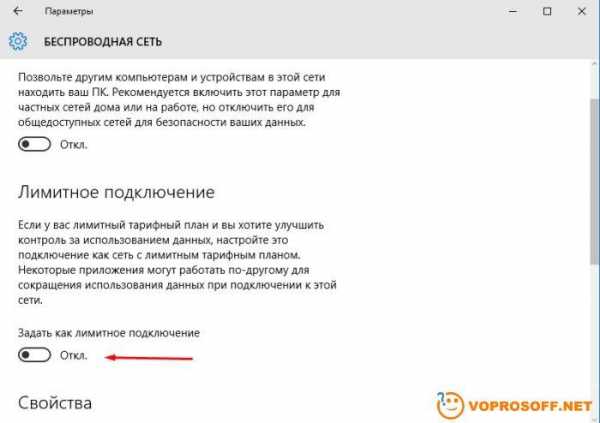
Все, теперь Windows 10 не будет скачивать и устанавливать обновления, пока вы подключены к этой Wi-Fi сети. Если вы смените Wi-Fi сеть, настройки для новой сети придется сделать снова.
Отключение обновлений Windows 10 с помощью сторонних программ:
Об этом способе я пишу только для того, чтобы предостеречь вас от его использования. В сети Интернет сейчас можно найти множество программ, которые обещают отключить обновления Windows 10 и сделать еще много всего полезного. Будьте осторожны при скачивании и использовании таких программ, многие из них содержат вирусы и другое вредоносное ПО. Зачем рисковать, если есть другие безопасные способы?
Если у вас остались вопросы или нужны уточнения - пожалуйста, задайте вопрос!
voprosoff.net
Страница не найдена
- Меню
- Конвертер видео
- Порезка Мп3
- Радио
- Популярное видео
- Обзор игр для телефона
- Обзор игр для PSP
- Обзор игр для ПК
- Обзор игр для IOS
- Обзор игр для XBOX
- Обзор игр для Андроида
- Обзор игр для Планшета
- Видео обзоры онлайн игр
- Обзор Anno Online
- Обзор Blood and Soul
- Обзор Castlot
- Обзор Counter-Strike
- Обзор Dark Age
- Обзор DarkOrbit
- Обзор Demon Slayer
- Обзор Demonion
- Обзор Drakensang Online
- Обзор Dreamfall Chapters
- Обзор Forsaken World
- Обзор Goalunited
- Обзор Goodgame Empire
- Обзор Imperia Online 2
- Обзор Infestation
- Обзор Infinite Crisis
- Обзор Karos Online
- Обзор Minecraft
- Обзор Neverwinter Online
- Обзор Panzar
- Обзор Prime World
- Обзор Rail Nation
- Обзор Reborn Online
- Обзор Royal Quest
- Обзор Settlers Онлайн
- Обзор Star Conflict
- Обзор Travian
- Обзор War Thunder
- Обзор WarFrame
- Обзор World of Dragons
- Обзор World of Tanks
- Обзор Ботва Онлайн
- Обзор Драконы
- Обзор Моя маленькая ферма
- Обзор Пароград
- Обзор Полный Пи
- Обзор Правила войны
- Обзор Танки онлайн
- Обзор ТехноМагия
- Обзор Угадай Слово

zagame.net
Microsoft тайком загружает файлы Windows 10 пользователям Windows 7 и 8. Как с этим бороться
Стало известно, что компания Microsoft с помощью службы обновлений загружает установочные файлы даже на те компьютеры с Windows 7 и 8, обладатели которых не собираются обновлять свои системы. Из этой статьи вы узнаете, как избавиться от этой навязчивой услуги.
Как вы наверняка заметили, в Microsoft избрали довольно агрессивную тактику продвижения своей новой операционной системы. Всплывающие окна и напоминания постоянно предлагают зарезервировать и установить Windows 10. Но даже в том случае, если вы никогда не собирались этого делать, все необходимые файлы для инсталляции «десятки», скорее всего, уже находятся на вашем жёстком диске.
В компании подтвердили, что предзагрузка Windows 10 на компьютеры с установленной Windows 7 и 8 действительно происходит в скрытом режиме в виде очередных обновлений с ничего не говорящими номерами. Чтобы проверить это, просто найдите на жёстком диске каталог $Windows.~BT. Если его размер составляет от 3,5 до 6 ГБ, то ваш компьютер заражён Windows 10. Если нет, то в скором будущем это произойдёт благодаря работе системы обновлений.
Удалить загруженные файлы и отучить операционную систему от подобного поведения совсем не трудно. Ниже вы найдёте подробное пошаговое руководство, как это сделать.
- Откройте меню «Пуск» и введите в строку поиска «Программы и компоненты».
- В окне «Программы и компоненты» найдите на левой панели ссылку «Просмотр установленных обновлений».
- В появившемся списке обновлений найдите элементы со следующими номерами:— для Windows 7 — 3035583, 2952664, 3021917;— для Windows 8 — 3035583, 2976978.
- Щёлкните каждое из этих обновлений и выберите команду «Удалить».
- Перезагрузите компьютер после того, как вы удалили все эти обновления.
После того как вы произведёте эти действия, необходимо позаботиться о том, чтобы удалённые нами обновления не смогли установиться опять. Для этого выполните следующие шаги.
- Найдите в меню «Пуск» системную утилиту «Центр обновления Windows».
- На левой панели щёлкните ссылку «Поиск обновлений». В результате вам будет предложено установить те же самые обновления, которые вы только что удалили.
- Щёлкните элементы с теми номерами, которые мы приводили выше, и выберите команду «Скрыть обновление».
Эта процедура поможет вам сохранить гигабайты на жёстком диске и уйму трафика, который тратится на загрузку ненужного вам обновления. Обратите внимание, что если в будущем вы захотите всё-таки перейти на Windows 10, то вам придётся снова разблокировать установку этих обновлений.
А что вы думаете по поводу столь бесцеремонного поведения Microsoft?
(via)
lifehacker.ru
- Как вытащить языковую панель на панель задач
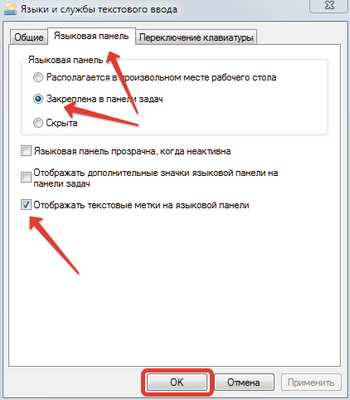
- Не воспроизводит видео проигрыватель windows media

- Что нужно знать о процессорах

- Анекдоты про сисадминов

- Размер превышает размер файла
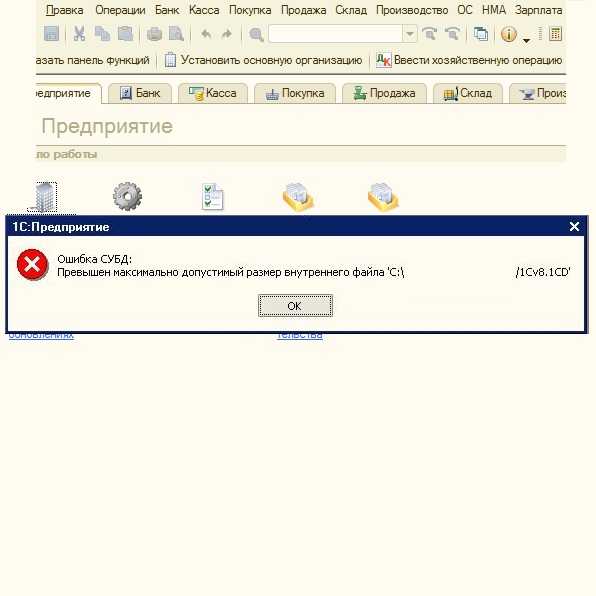
- База популярных паролей
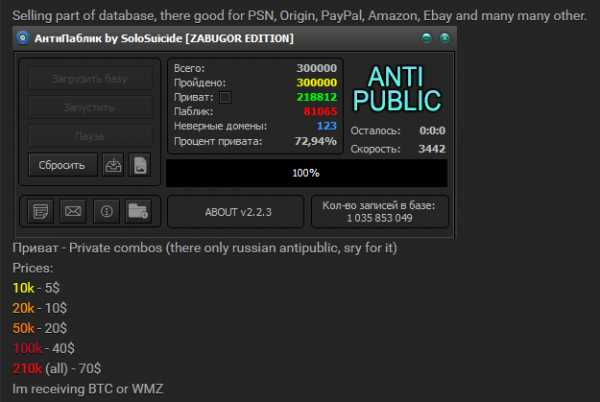
- Интернет эксплорер 11 переустановить
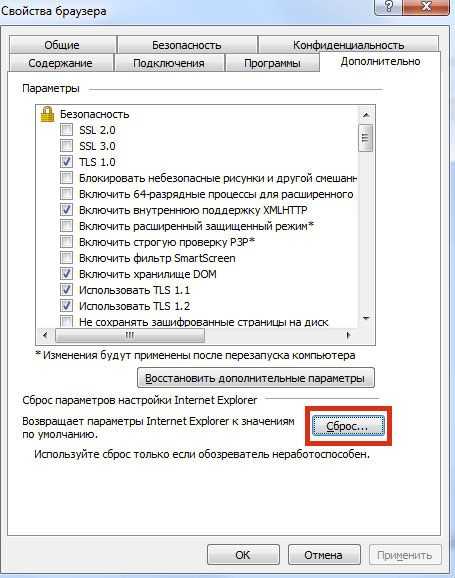
- Ошибка 0x000003b windows 7

- Как включить сетевой адаптер на windows 7

- Можно ли посмотреть историю в режиме инкогнито
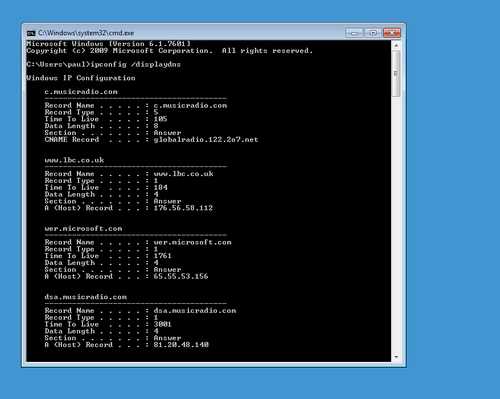
- Как очистить с диск видео

